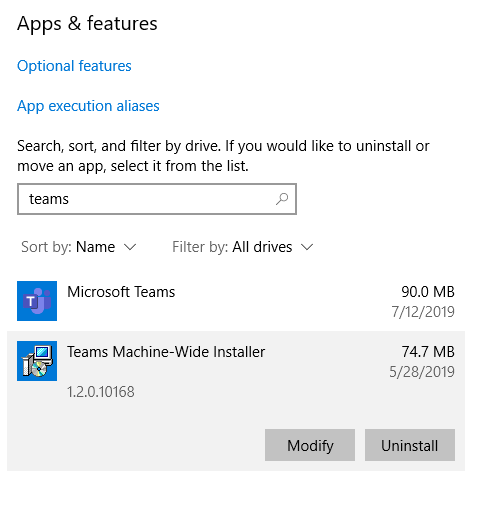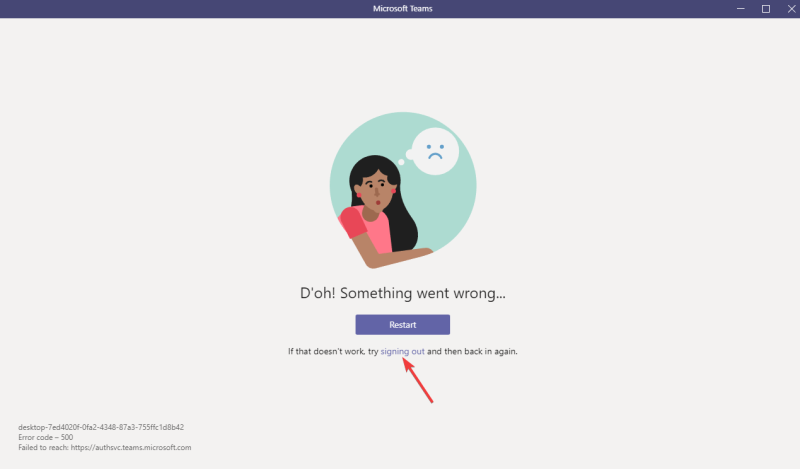- Kesalahan AADSTS9000411 dalam Pasukan adalah perkara biasa dan kadang-kadang berlaku kerana kelayakan masuk.
- Menghapus data masuk dan cache program akan menyelesaikan masalah ini dengan cepat.
- Anda juga boleh melakukan pemasangan semula perisian secara bersih untuk mengembalikan fungsi sepenuhnya.
- Masalah ini muncul semasa menggunakan aplikasi desktop sehingga anda dapat memotongnya dengan beralih ke aplikasi web.
Ketika datang ke pekerjaan korporat, alat kolaboratif dipandang tinggi kerana mereka membantu semua orang tetap berhubungan.
Salah satu contoh yang sangat baik ialah Microsoft Teams , alat kolaborasi yang kemas dan bebas sepenuhnya yang juga merupakan sebahagian daripada Microsoft Office Suite tetapi juga boleh dimuat turun secara berasingan.
Pengguna masuk ke dalamnya, dan sejak itu, mereka boleh mula berkomunikasi dengan rakan sekerja, menghantar fail dan banyak lagi.
Sayangnya, Microsoft Teams kadang-kadang mempunyai masalah dalam sistem, terutamanya ketika berkaitan dengan masalah log masuk.
Sebagai contoh, pengguna telah melaporkan bahawa mereka menerima pesan kesalahan ketika cuba memasuki Pasukan:
I am struggling to connect to Teams today. The error switches between a 500 error or this: AADSTS9000411: The request is not properly formatted.
The parameter login hint is duplicated. I have tried clearing my Credentials in the cred manager and restarted both my PC and the Teams app. Any suggestions?
Masalah ini agak biasa, dan itulah sebabnya kami memutuskan untuk mendekatinya dengan panduan langkah demi langkah mengenai cara memperbaikinya.
Bagaimana saya membetulkan ralat petunjuk masuk pendua?

1. Bersihkan PC Windows anda dari semua kelayakan log masuk Pasukan dan fail cache
- Keluar dari Pasukan Microsoft.
- Tekan Windows + R .
- Di kotak carian, cari lokasi folder dan klik OK untuk menavigasi ke lokasi itu: % appdata% MicrosoftTeams
- Padamkan item di bawah: C: \ UsersUserNameAppDataRoamingMicrosoftTeamsCache
- Padamkan semua item di bawah folder: C: \ UsersUserNameAppDataRoamingMicrosoftTeamsApplication CacheCache
- Mulakan semula Pasukan.
Mengosongkan semua cache dari Pasukan akan menyegarkan program dan diharapkan dapat menyelesaikan masalah log masuk ini untuk anda.
2. Lakukan pemasangan semula yang bersih
- Tekan Mula dan pilih Tetapan .
- Klik pada Aplikasi .
- Cari Pasukan Microsoft dalam senarai program yang dipasang.
- Nyahpasang dua program berikut:
- Pasukan Microsoft
- Pemasok Seluruh Mesin Pasukan
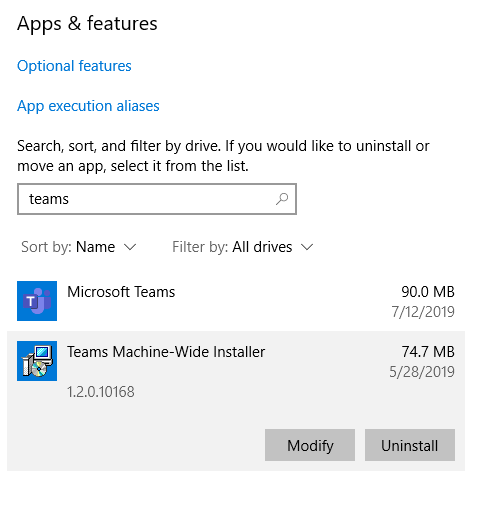
- Setelah penyahpasangan selesai, hapus semua fail dari lokasi berikut:
- % LocalAppData% MicrosoftTeams
% LocalAppData% MicrosoftTeamsMeetingsAddin
% AppData% MicrosoftTeams
% LocalAppData% SquirrelTemp
- Pergi ke laman web Pasukan Microsoft , muat turun pelanggan, dan pasangkannya semula.
- Nyalakan semula PC anda.
Memasang semula Pasukan Microsoft harus menyelesaikan masalah ini sepenuhnya jadi lakukan langkah-langkah di atas untuk melakukannya.
Anda juga boleh memilih alat automatik untuk melakukan proses penyahpasangan dengan lebih cepat dan menyeluruh. Sebaiknya gunakan jenis program ini kerana membuang semua fail yang tersisa di sistem pendaftaran dan Windows. Lama kelamaan, fail ini akan menyumbat peranti anda dan menyebabkan masalah prestasi overclocking atau serupa.
⇒ Dapatkan IObit Uninstaller
3. Besarkan Pasukan Microsoft dan cuba lagi
- Lancarkan Pasukan Microsoft.
- Tutup tetingkap dengan mesej ralat.
- Besarkan tetingkap Pasukan dan klik pada pautan Keluar .
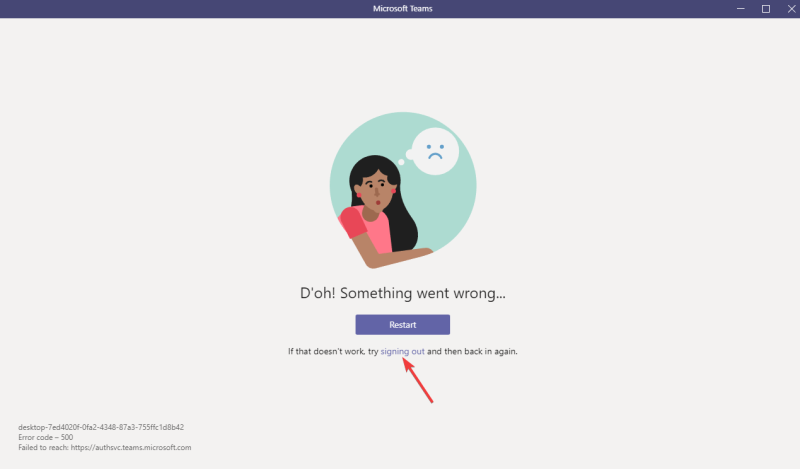
- Log masuk ke Pasukan.
Kaedah ini lebih bersifat penyelesaian yang pelik, tetapi terbukti bermanfaat bagi sebilangan pengguna sehingga perlu mencubanya.
4. Gunakan aplikasi web
Masalah ini sangat biasa berlaku semasa anda menggunakan aplikasi desktop Microsoft Teams. Oleh itu, jika anda menghadapi ralat petunjuk masuk pendua, cuba gunakan klien web Microsoft Teams .
Dengan mengikuti salah satu kaedah ini, anda seharusnya dapat masuk ke Microsoft Teams tanpa menghadapi petunjuk log masuk adalah ralat pendua.
Namun, jika anda tidak dapat membuat Tim berfungsi atau masih membuat anda sakit kepala, anda harus melihat pilihan kami dengan perisian telework terbaik untuk mendapatkannya sekarang.
Kaedah mana yang paling sesuai untuk anda? Tinggalkan kami mesej di bahagian komen di bawah.